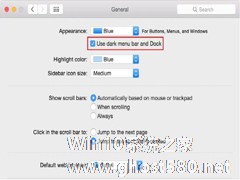-
MAC OS X Yosemite开启Trim后进入不了系统怎么办?
- 时间:2024-05-21 13:28:51
大家好,今天Win10系统之家小编给大家分享「MAC OS X Yosemite开启Trim后进入不了系统怎么办?」的知识,如果能碰巧解决你现在面临的问题,记得收藏本站或分享给你的好友们哟~,现在开始吧!
有些用户在升级了路由之后,会顺便将trim开启,但是这样做了之后,发现重启进度条走到一半就挂掉了,显示一个白色的禁止图标,各种模式都进入不了。那么该怎么解决这个问题呢?今天小编就和大家一起分享下这个问题的解决方法。

解决方法:
1. 尝试使用cmd+r来联网下载一个临时的recovery HD。
2. 通过实用工具,进入终端。
在终端当中输入以下的内容
rm -rf /Volumes/你的系统盘/System/Library/Extensions/IOAHCIFamily.kext
cp -r /System/Library/Extensions/IOAHCIFamily.kext /Volumes/YourDisk/System/Library/Extensions/IOAHCIFamily.kext
touch /Volumes/你的系统盘/System/Library/Extensions
kextcache -u /Volumes/你的系统盘
总之,你可能会在最后一条命令上遇到困难,当你输入完成之后,系统会提示你
Lock acquired; proceeding.
这时候,就稍等一会儿,然后再执行这句话,直到它不再提示上边那句话了,就OK了,然后重启你的系统吧!
以上就是开启了trim之后无法进入系统的解决方法了,有遇到这个问题的用户,不妨试试小编的这种方法吧,相信会对你有所帮助的。
以上就是关于「MAC OS X Yosemite开启Trim后进入不了系统怎么办?」的全部内容,本文讲解到这里啦,希望对大家有所帮助。如果你还想了解更多这方面的信息,记得收藏关注本站~
【Win10系统之家②文章,转载请注明出处!】
相关文章
-

MAC OS X Yosemite开启Trim后进入不了系统怎么办?
有些用户在升级了路由之后,会顺便将trim开启,但是这样做了之后,发现重启进度条走到一半就挂掉了,显示一个白色的禁止图标,各种模式都进入不了。那么该怎么解决这个问题呢?今天小编就和大家一起分享下这个问题的解决方法。
解决方法:
1.尝试使用cmd+r来联网下载一个临时的recoveryHD。
2.通过实用工具,进入终端。
在终端当中输入... -
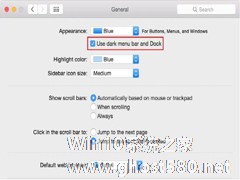
MAC透明的菜单栏和浅灰色的Dock,让许多用户都感到不太满意,因为这样对他们的操作造成了一定的麻烦。不过在OSXYosemite系统中,出现了深色模式功能,可以改变他们的颜色。现在小编就来教大家如何开启深色模式功能。
该功能可以在系统偏好的“一般”面板当中开启和关闭。正如上图所示,在“外观”下拉菜单当中,新增了一个“使用深色菜单栏和Dock”的选项。勾选之后,系统的菜单... -

MAC OS X Lion恢复系统到安装盘时提示“无法恢复-资源忙”怎么办
有些用户在lion系统上恢复雪豹系统到U盘时,系统便会提示“无法恢复—资源忙”。但是将U盘替换成移动硬盘时,却不会出现这个问题。那么该怎么进行解决呢?现在小编就教大家一种较为简便的方法。
解决方法:
1.打开磁盘工具,格式化u盘为扩展日志式,在格式化的途中,也就是进度条进行到一半的时候,拔掉u盘。
2.重新插上u盘。系统提示u盘无法识别,提供三个选... -

许多用户将自己的系统更新到OSXYosemite之后,发现无法登录,这是怎么一回事,该如何解决呢?今天小编给大家带来了OSXYosemite无法登录的解决办法,希望对有需要的用户提供一些帮助。
解决办法:
1.强制关机重启
2.开机时按住“Command键+S”,进入单用户模式
2.输入命令“mount-uaw”,进入输入法管理界面
- 苹果教程
-
-
操作系统排行榜
更多>> -
- Ghost Win8.1 64位 老机精简专业版 V2023.02
- 【老机专用】Ghost Win8 32位 免费精简版 V2022.01
- 【致敬经典】Ghost Windows8 64位 免激活正式版 V2021.08
- 微软Windows8.1 32位专业版免激活 V2023.05
- Windows11 22H2 (22621.1778) X64 游戏美化版 V2023.06
- Windows11 22H2 (22621.1778) X64 专业精简版 V2023.06
- 笔记本专用 Ghost Win10 64位 专业激活版(适用各种品牌) V2022.08
- GHOST WIN8 X86 稳定专业版(免激活)V2022.07
- Windows8.1 64位 免费激活镜像文件 V2022.07
- Windows 8.1 64位 极速纯净版系统 V2022
-
苹果教程排行榜
更多>>
- 热门标签
-